统计学生的成绩是老师必不可少的工作之一,每个班级的学生那么多,那么我们如何才能最准确而有效的来统计成绩呢?只要合理使用Excel的制表功能和函数使用功能,快速做出一份精美的成绩表,有需要的朋友可以参考本文!
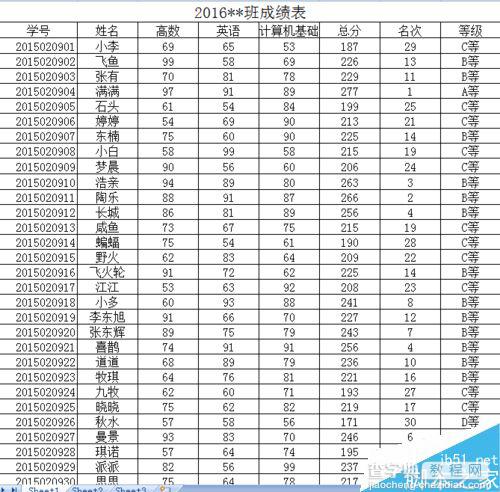
步骤
【填充数据】数据录入时可利用数据有效性进行填充,减少数据的错误录入,【数据】【数据有效性】(请注意:Excel2013及以改成了(【数据验证】)),设置所需要录入的类型要求即可。
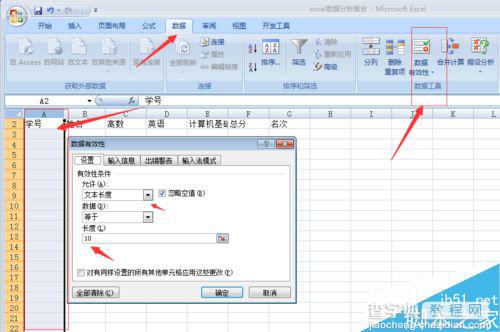
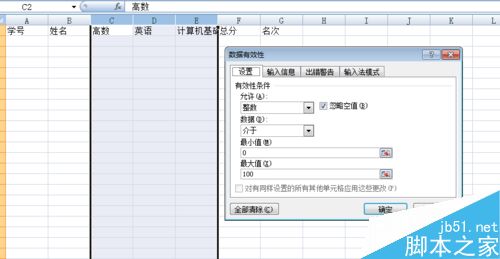
【基本的求和、平均值、最值】使用sum、average 、max、min函数做出基本的描述性分析 。
1选中你需要输出求和的单元格,如图指针所示操作。即可完成最大值,最小值,平均值等的分析。
【给同学们排名】给班级同学进行排名时使用到的是rank函数,此时提醒的是rank函数在使用过程中注意【锁定单元格】,通过下拉菜单排出所有同学的名次。
没有通过锁定的结果和通过锁定的结果如下:
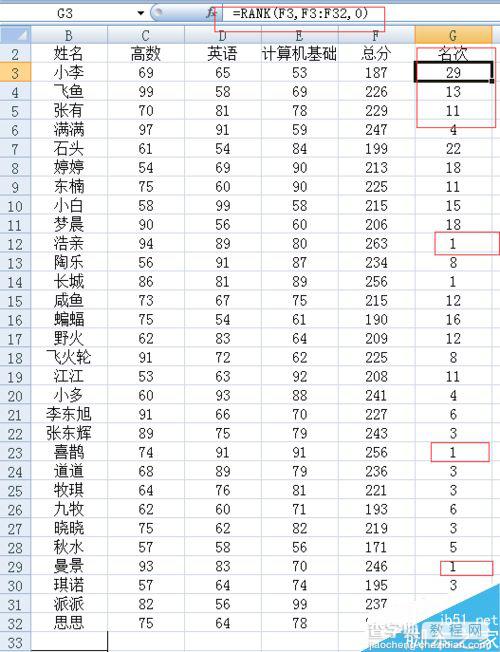
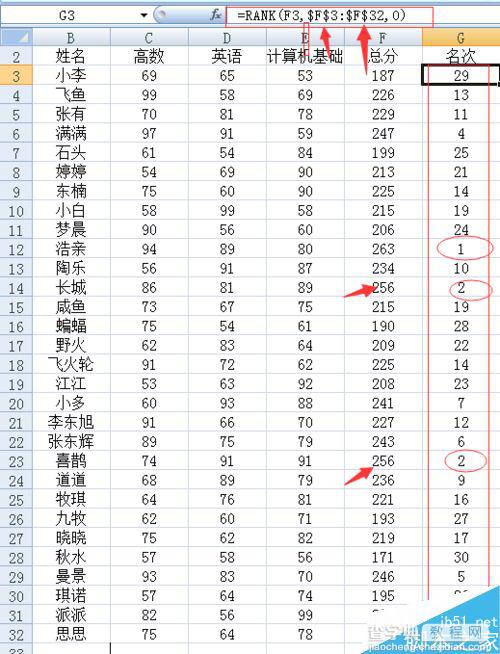
【成绩表还是得分析的:分数层次分析】运用count countif函数对统计班级同学分数各个层次的人数,这样有利于了解班上的学生的学生层次和学习整体情况。
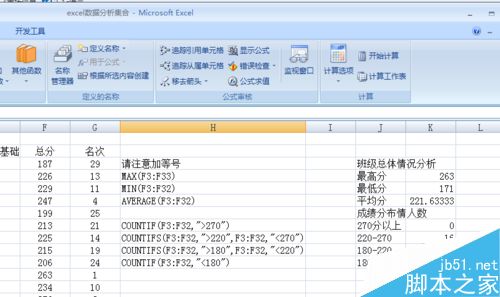
【等级排列】当有些同学的分数具有层次后,可以对同学分为几个等级,有利于同学们之间的互相帮助。{如:A等,B等,C等,D等}。
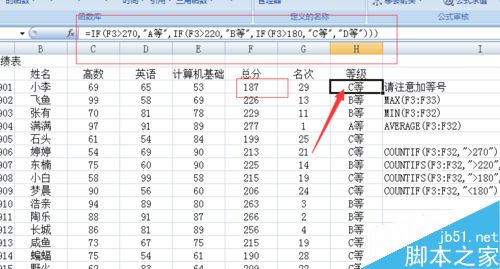
【对表格的框架处理】包括合并单元格,字体设置,打印设置等等,有利于排版出精美的成绩表。还可以得到一部分分析的数据(利用三线表进行设置制作-和在Word制作三线表方式一样这是小编的关于如何在Word中制作三线表的链接,可以学习一下:http://www.jb51.net/office/word/416778.html)
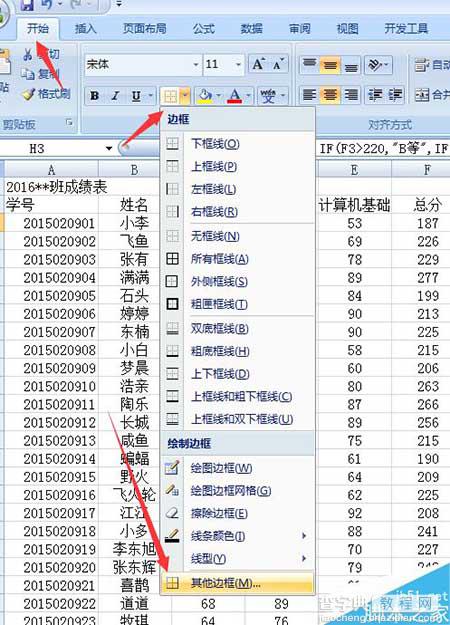
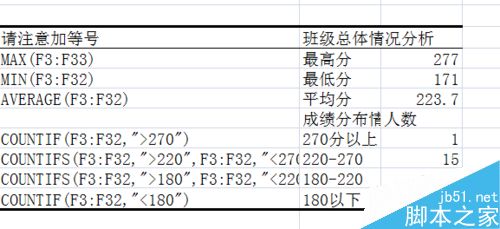
以上就是利用excel快速制作一份精美的成绩表方法介绍,操作很简单的,大家按照上面步骤进行操作即可,希望这篇文章能对大家有所帮助!
【利用excel快速制作一份精美的成绩表】相关文章:
